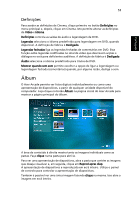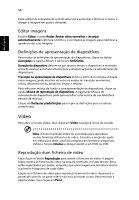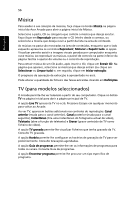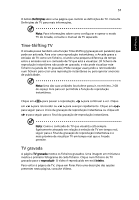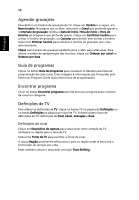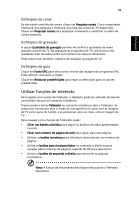Acer Aspire 9500 Aspire 9500 User's Guide PT - Page 68
Agendar gravações, Guia de programas, Encontrar programa, Definições de TV
 |
View all Acer Aspire 9500 manuals
Add to My Manuals
Save this manual to your list of manuals |
Page 68 highlights
Portuguêss 58 Agendar gravações Para definir um horário de gravação de TV, clique em Horário e, a seguir, em Novo horário. Na página que se abre, seleccione o Canal que pretende gravar e o intervalo de gravação. Defina a Data de início, Hora de início e Hora de término do programa que pretende gravar. Clique em Confirmar horário para activar o horário de gravação, ou Cancelar para desistir sem aceitar o horário. Seleccione Eliminar horário para eliminar o horário de gravação que criou anteriormente. Clique num horário de gravação existente para o abrir para alterações. Para alterar a ordem de apresentação dos horários, clique em Ordenar por canal ou Ordenar por data. Guia de programas Clique no botão Guia de programas para visualizar os detalhes das listas de programação de cada canal. Estas listagens e informações são fornecidas pelo Electronic Program Guide (Guia electrónico de programação). Encontrar programa Clicar no botão Encontrar programa permite procurar programas por número de canal ou categoria. Definições de TV Para alterar as definições de TV, clique no botão TV na página de Definições ou no botão Definições na página principal de TV. Existem quatro tipos de definições de TV: definições de Sinal, Canal, Gravação e Guia. Definições de sinal Clique em Dispositivo de captura para seleccionar entre entrada de TV analógica ou digital para o sinal de TV. Seleccione Fonte de TV para escolher a fonte do sinal. A opção Região permite-lhe seleccionar o país ou região onde se encontra o fornecedor de serviços por cabo. Pode também activar e desactivar a função Time-Shifting.